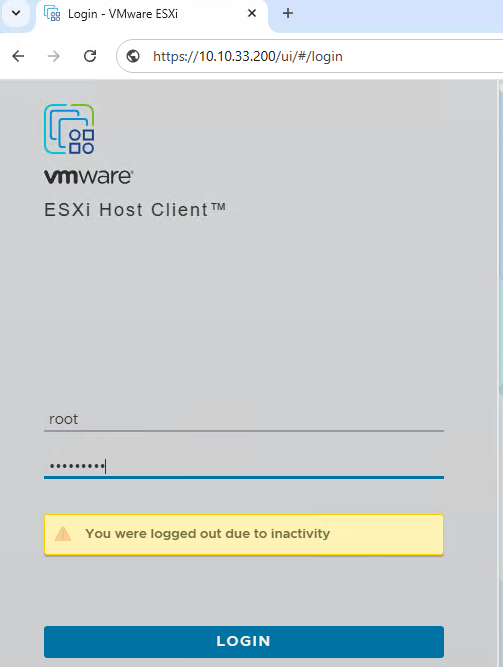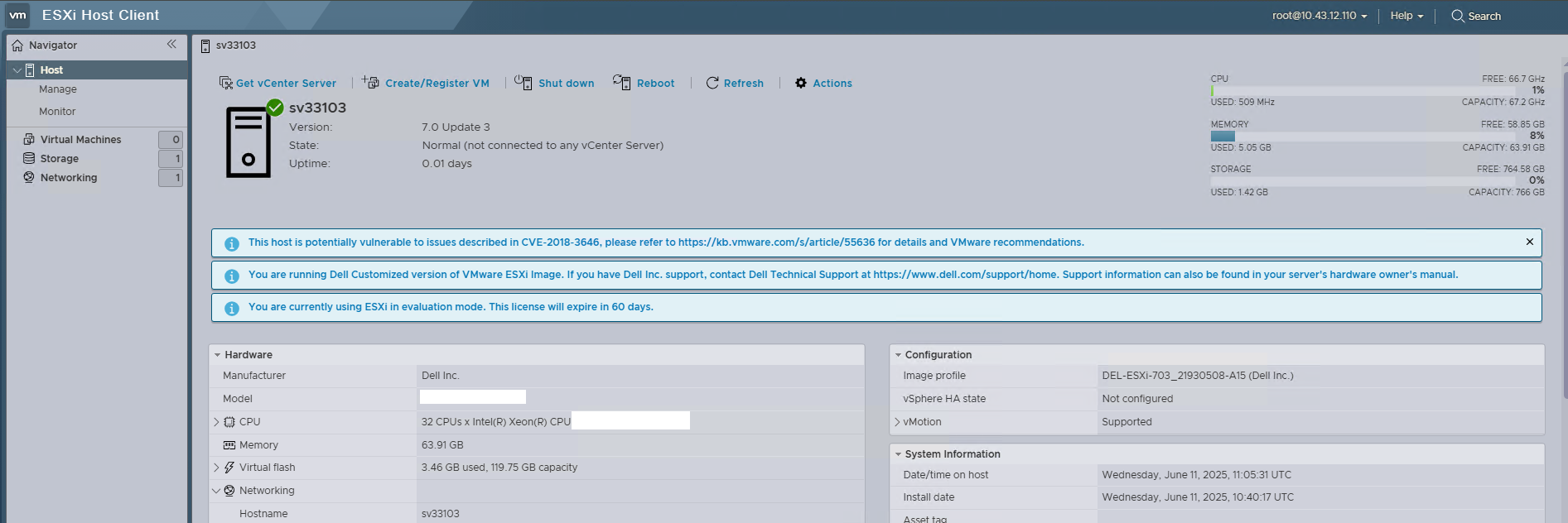VMware ESXi là một hypervisor mạnh mẽ và hiệu quả, được phát triển bởi VMware để ảo hóa và quản lý hạ tầng công nghệ thông tin tại các doanh nghiệp. ESXi hoạt động trực tiếp trên phần cứng vật lý (bare-metal hypervisor), cho phép tạo ra nhiều máy ảo (VM) độc lập trên cùng một máy chủ, tối ưu hóa hiệu suất sử dụng tài nguyên phần cứng, đơn giản hóa việc quản lý, và giảm đáng kể chi phí vận hành. Với ESXi, quản trị viên có thể dễ dàng triển khai, giám sát, và quản lý các ứng dụng và dịch vụ CNTT một cách linh hoạt, an toàn và ổn định.
Trong bài viết hôm nay, POWERNET sẽ hướng dẫn bạn cài đặt VMware ESXi 7 lên PC/Workstation
Bước 1: Chuẩn bị tài nguyên
- Bạn cần trang bị 1 PC hoặc Workstation có tối thiểu 2 cổng mạng, nhiều hơn vẫn được.
- USB để làm USB Boot ESXi
- Bàn phím, màn hình để bạn có thể thao tác trong quá trình cài đặt.
Bước 2: Tải ISO VMWARE ESXi 7 chính gốc tại đây
Bước 3: Tạo USB Bootable
- Tải và cài đặt phần mềm Rufus (hoặc một phần mềm tạo USB boot khác).
- Cắm USB vào máy tính và mở Rufus.
- Chọn ổ USB của bạn trong mục Device.
- Ở mục Boot selection, chọn Disk or ISO image (Please select), sau đó chọn file ISO của VMware ESXi đã tải về.
- Ở mục Partition scheme, chọn MBR
- Nhấn Start để tạo USB bootable.
Bước 4: Cài đặt VMware ESXi lên PC/Workstation
- Cắm USB đã tạo vào PC/Workstation.
- Khởi động lại máy tính và vào BIOS/UEFI (thường là nhấn phím F2, DEL, hoặc F10 ngay khi máy tính bật lên).
- Trong BIOS, thay đổi thứ tự boot để máy tính khởi động từ USB
- Lưu và thoát BIOS, máy tính sẽ tự động khởi động từ USB.
- Sau khi khởi động, bạn sẽ thấy màn hình cài đặt của ESXi
Bước 5: Nhấn Enter để tiếp tục cài đặt
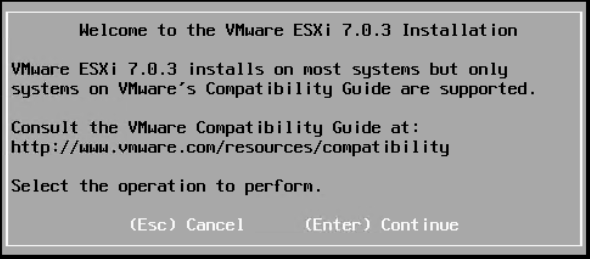
Bước 6: Chọn (F11) Accept and Continue
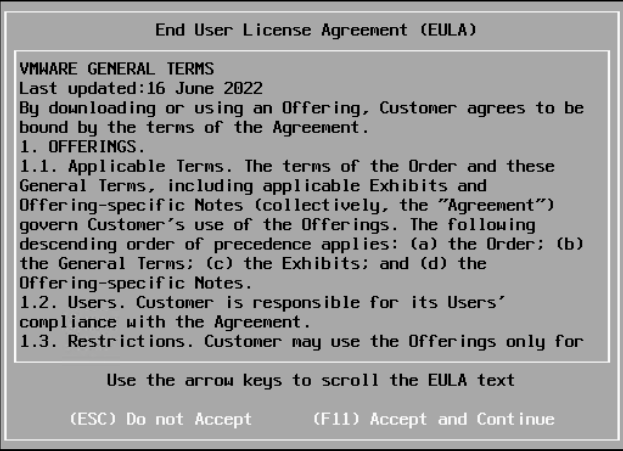
Bước 7: Chọn ổ cứng muốn cài đặt ESXi > Nhấn Enter để tiếp tục
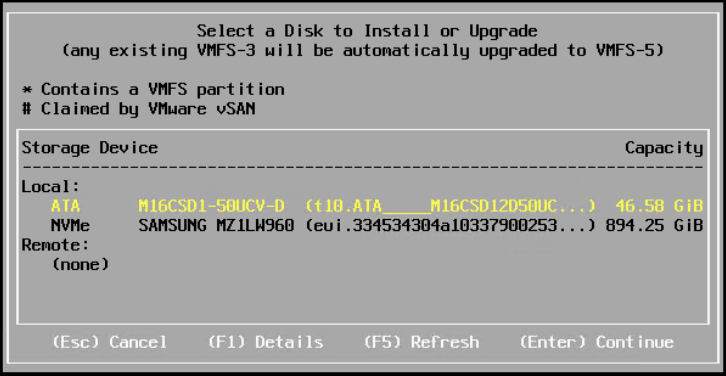
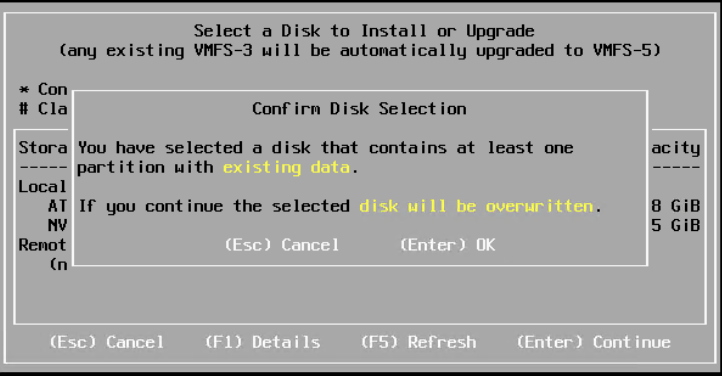
Bước 8: Chọn ngôn ngữ muốn sử dụng > Nhấn Enter để tiếp tục
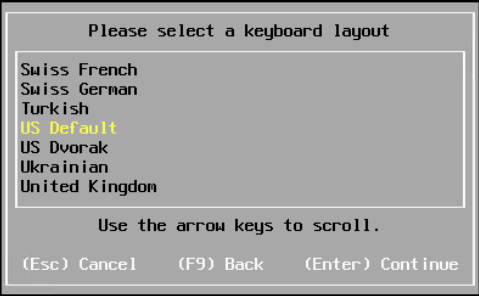
Bước 9: Nhập mật khẩu cho tài khoản Root > Nhấn Enter để tiếp tục
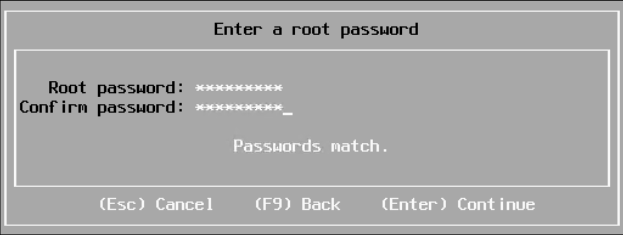
Bước 10: Nhấn F11 để xác nhận và bắt đầu quá trình cài đặt
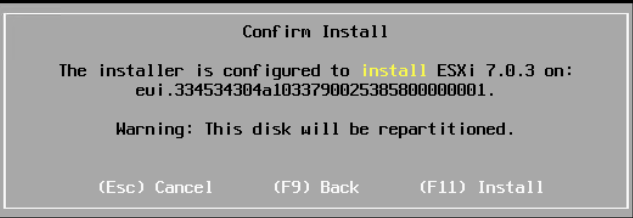
Bước 11: Nhấn Enter để Reboot và hoàn tất quá trình cài đặt
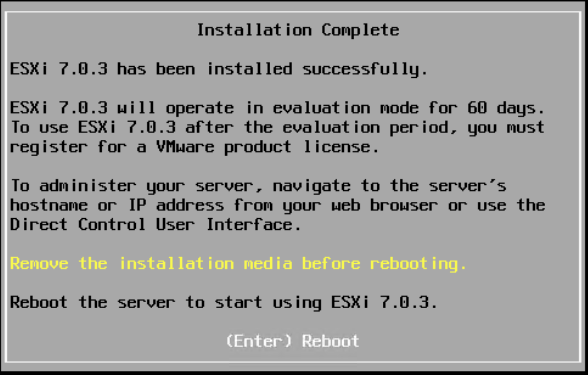
Bước 12: Nhấn F2, nhập mật khẩu Root đã tạo ở Bước 13 để cấu hình IP và DNS cho Server ESXi
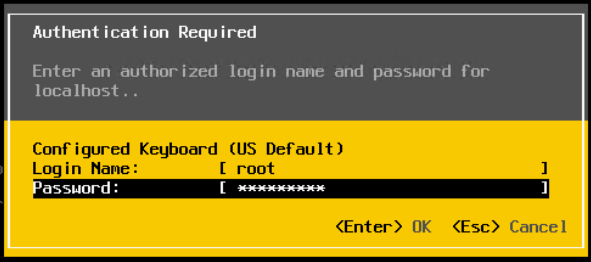
Bước 13: Vào mục Configure Management Network > Network Adapter > Chọn cổng mạng muốn làm MGMT > Nhấn Enter
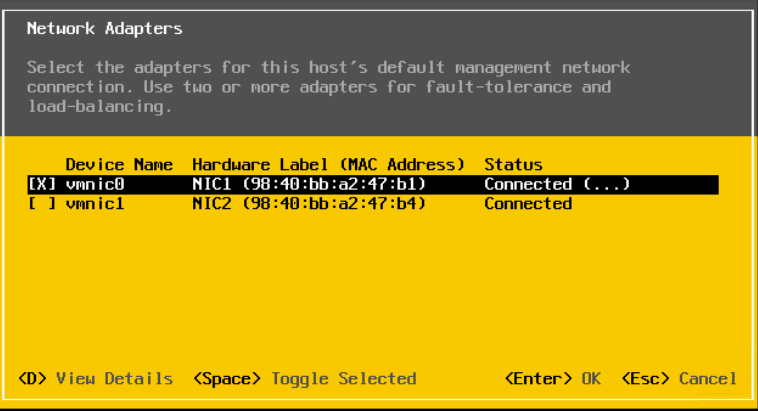
Bước 14: Vào mục VLAN (optional) để cấu hình VLAN cho cổng Management (MGMT) nếu lớp mạng quản lý có yêu cầu phải Set VLAN ID cụ thể. Bỏ qua nếu bạn không dùng VLAN
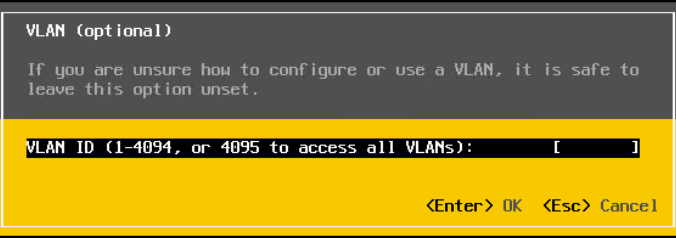
Bước 15: Vào mục IPv4 Configuration > Chọn Set static IPv4 address and network configuration và đặt IP/SubnetMask/Gateway > Nhấn Enter

Bước 16: Vào mục DNS Configuration > Chọn Use the following DNS server addresses and hostname và đặt DNS cho Server ESXi > Nhấn Enter
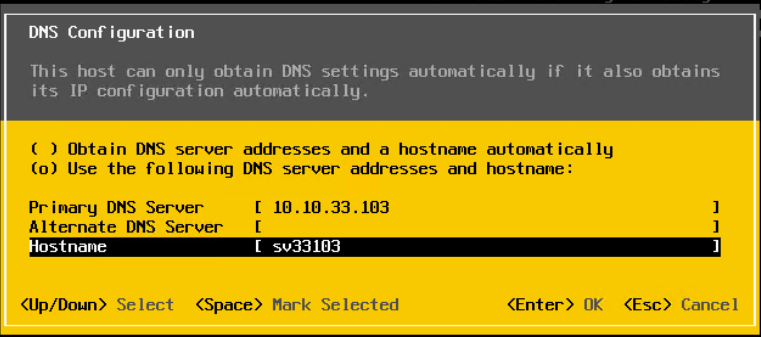
Bước 17: Sau khi cấu hình hoàn tất, nhấn ESC để thoát, sau đó nhấn Y để restart lại dịch vụ Network trên ESXi
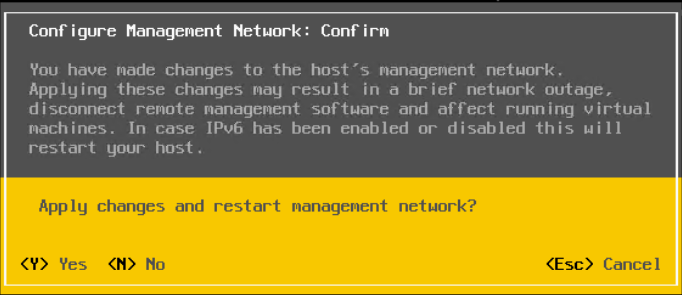
Bước 18: Truy cập vào PC/Workstation đã ESXi để kiểm tra hoạt động